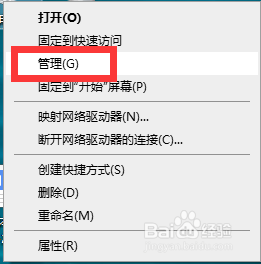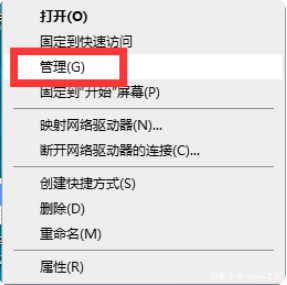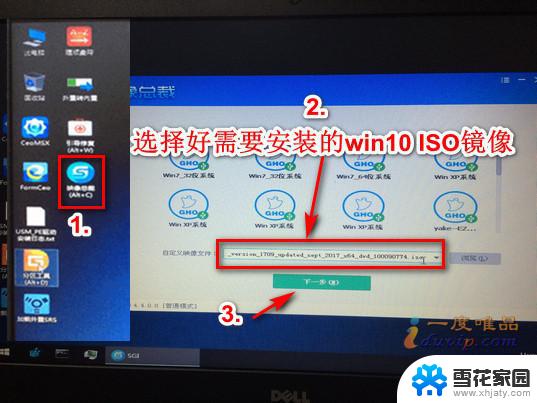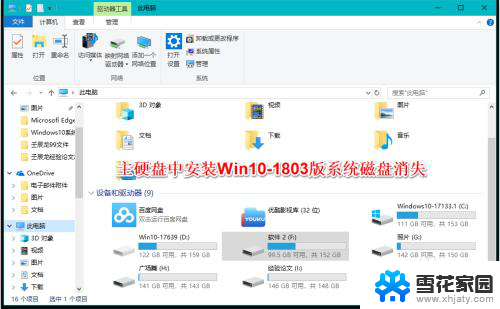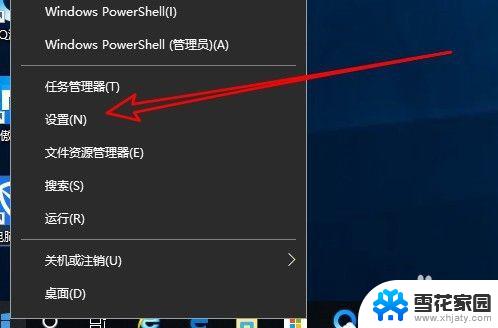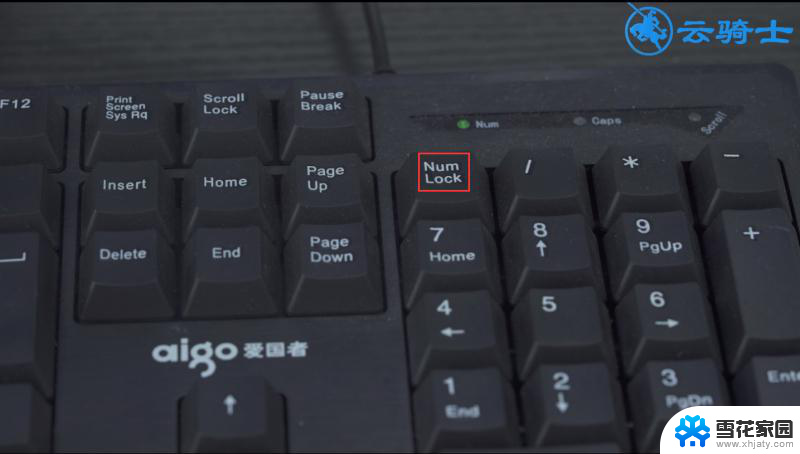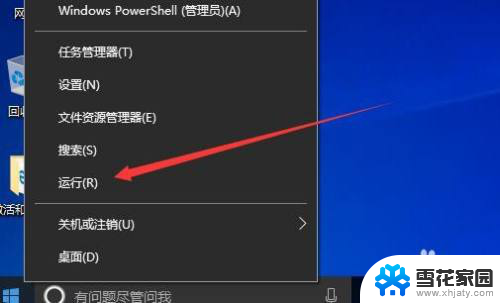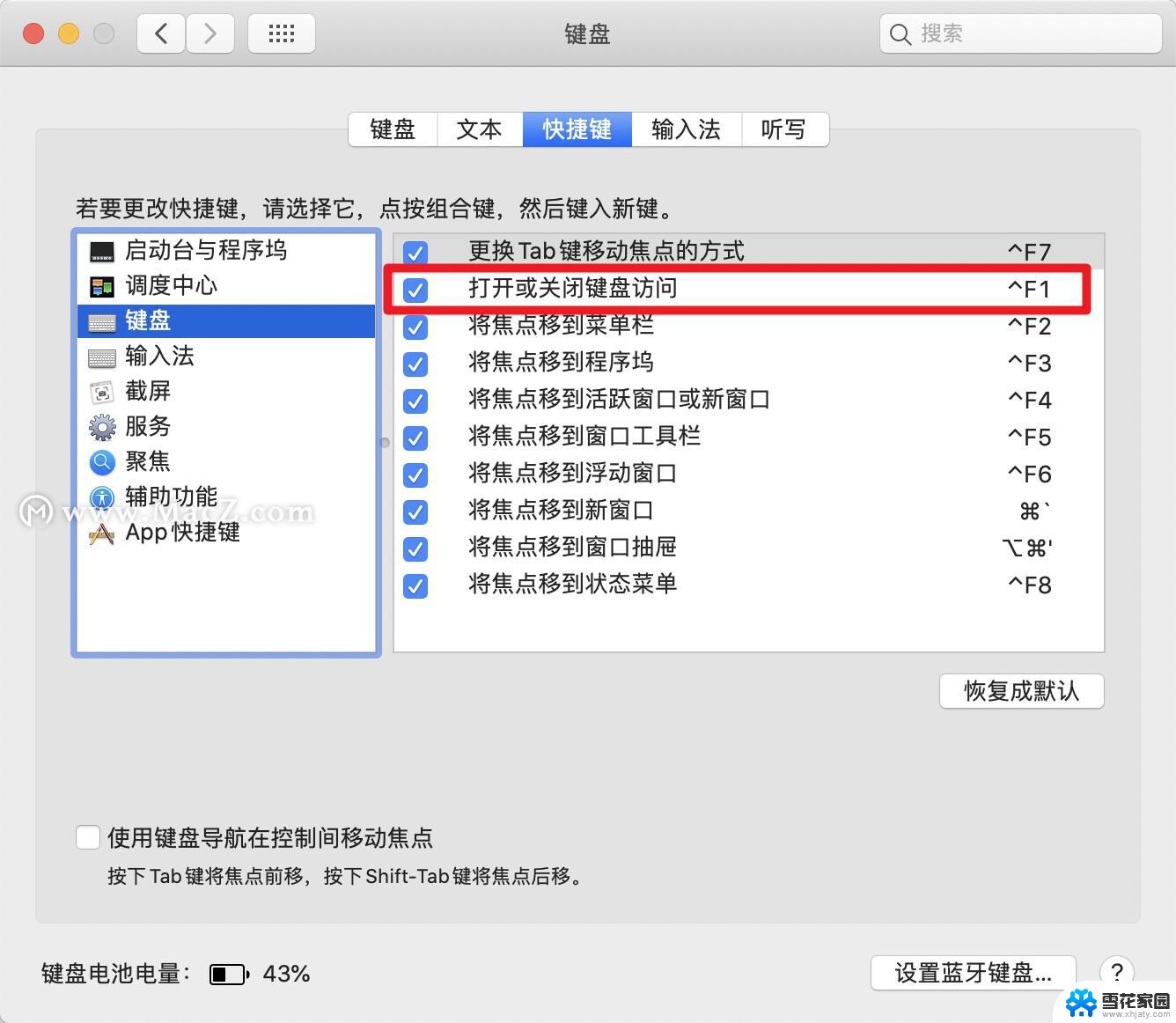台式电脑键盘ps2插了没反应 win10系统ps2键盘驱动丢失如何解决
一位用户遇到了一个问题:他的台式电脑插上ps2键盘后却没有反应,经过检查发现是win10系统中ps2键盘驱动丢失所致。面对这一情况,我们该如何解决呢?在接下来的文章中,我们将为大家介绍一些解决方法,希望能帮助到遇到相同问题的用户。
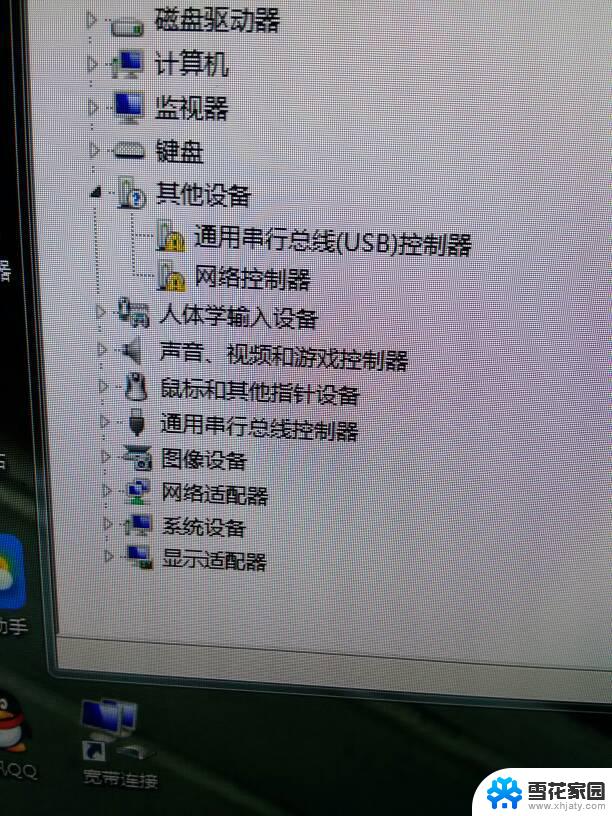
PS:当然如果您是电脑开机之后插上PS2接口的键盘,那么电脑需要重启才可以正常识别出来的。否则是识别不了的,如果您电脑重启之后PS2接口的键盘依然不能用,不妨测试一下以下的解决方法,当然至少有一个USB鼠标可以使用的,才能够操作,而键盘可以暂且采用win10自带的屏幕键盘。
屏幕键盘打开方式:点击“开始菜单”,展开“windows轻松使用”,点击“屏幕键盘”。
解决方法:
首先我们点击“开始菜单”,展开“windows系统”栏目。找到在下面“命令提示符”,在命令提示符上单击右键,选择【更多】-【以管理员身份运行】。
在命令提示符窗口中输入如下命令,直接用鼠标复制粘贴,并回车确定(用屏幕键盘)。
reg add HKLM\SYSTEM\CurrentControlSet\Control\Class\{4D36E96B-E325-11CE-BFC1-08002BE10318} /v UpperFilters /t reg_multi_sz /d kbdclass /f
以上就是台式电脑键盘ps2插了没反应的全部内容,如果有遇到这种情况,那么你就可以根据小编的操作来进行解决,非常的简单快速,一步到位。